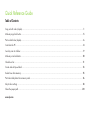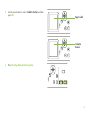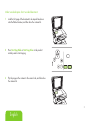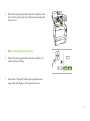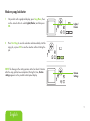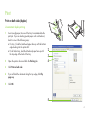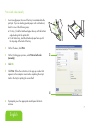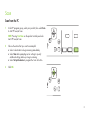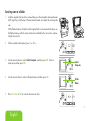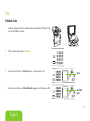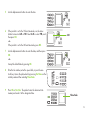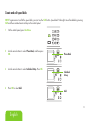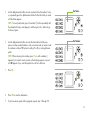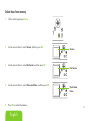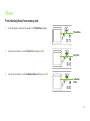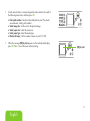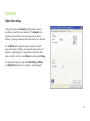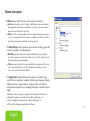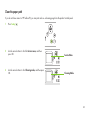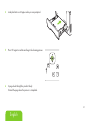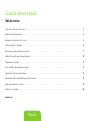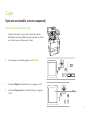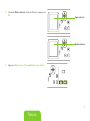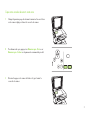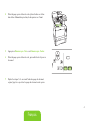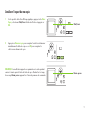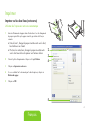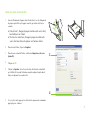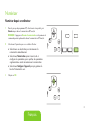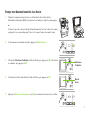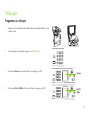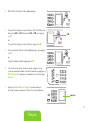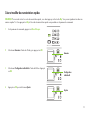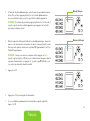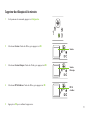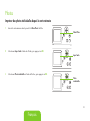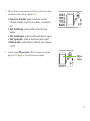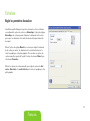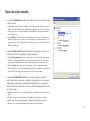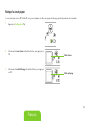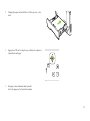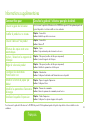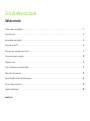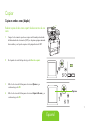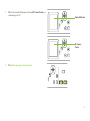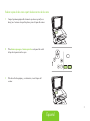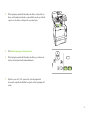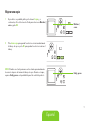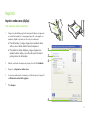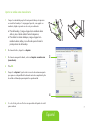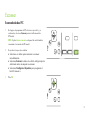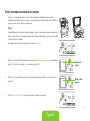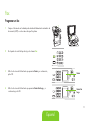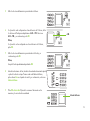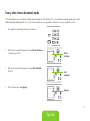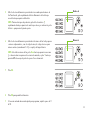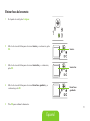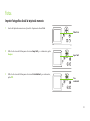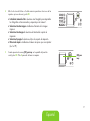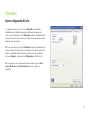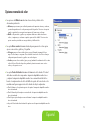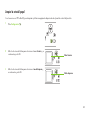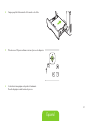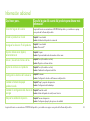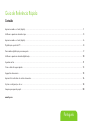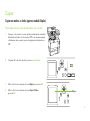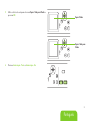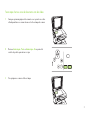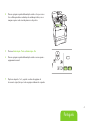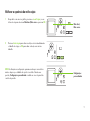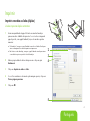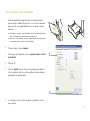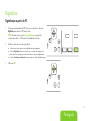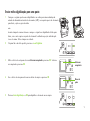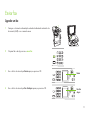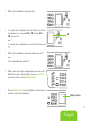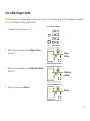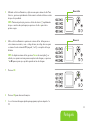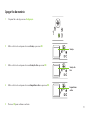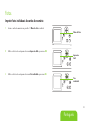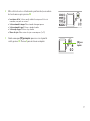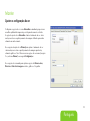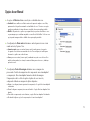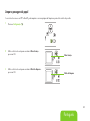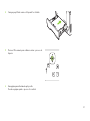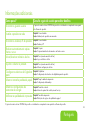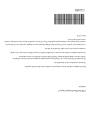HP Color LaserJet CM2320 Multifunction Printer series Guide de démarrage rapide
- Catégorie
- Copieurs
- Taper
- Guide de démarrage rapide

HP Color LaserJet CM2320 MFP Series
MFP HP Color LaserJet série CM2320
Apprenez à :
Copier
Télécopier
Numériser
Entretenir
Aprenda cómo:
Copiar
Enviar por fax
Escanear
Mantener
Learn how to:
Copy
Fax
Scan
Maintain
Aprenda a:
Copiar
Enviar fax
Digitalizar
Fazer manutenção
www.hp.com
La page charge ...
La page charge ...
La page charge ...
La page charge ...
La page charge ...
La page charge ...
La page charge ...
La page charge ...
La page charge ...
La page charge ...
La page charge ...
La page charge ...
La page charge ...
La page charge ...
La page charge ...
La page charge ...
La page charge ...
La page charge ...
La page charge ...
La page charge ...
La page charge ...
La page charge ...
La page charge ...

Français
Guide de référence rapide
Table des matières
Copie sur les deux faces (recto verso)............................................................................................................................................................ 1
Améliorer l’aspect de ma copie .................................................................................................................................................................... 5
Imprimer sur les deux faces (recto verso) ........................................................................................................................................................ 6
Numériser depuis un ordinateur.................................................................................................................................................................... 8
Envoyer mon document numérisé à un dossier ................................................................................................................................................ 9
Améliorer l’aspect de mon document numérisé ............................................................................................................................................. 10
Programmer une télécopie ..........................................................................................................................................................................11
Créer et modier des numérotations rapides ................................................................................................................................................ 13
Supprimer des télécopies de la mémoire ..................................................................................................................................................... 15
Imprimer des photos individuelles depuis la carte mémoire ............................................................................................................................ 16
Régler les paramètres de couleurs ............................................................................................................................................................... 18
Nettoyer le circuit papier ........................................................................................................................................................................... 20
www.hp.com

Copier
Copie recto verso (modèles recto verso uniquement)
Copie recto verso de documents recto
1
Chargez les documents à copier dans le bac d’entrée du bac
d’alimentation automatique (BAA), première page face vers le haut
avec le bord supérieur de la page vers l’avant.
2
Sur le panneau de commande, appuyez sur Menu Copier.
?
3
Sélectionnez Options à l’aide des èches, puis appuyez sur OK.
?
4
Sélectionnez Copie recto verso à l’aide des èches, puis appuyez
sur OK.
Options

Français
5
Sélectionnez Recto à recto verso à l’aide des èches, puis appuyez sur
OK.
?
?
6
Appuyez sur Démarrer copie - Noir ou sur Démarrer copie - Couleur.
?
Copie recto verso
Recto à recto verso

Copie recto verso de documents recto verso
1
Chargez la première page du document à numériser face vers le bas
sur le scanner à plat, puis fermez le couvercle du scanner.
2
Pour démarrer la copie, appuyez sur Démarrer copie - Noir ou sur
Démarrer copie - Couleur sur le panneau de commande du produit.
?
3
Retournez la page sur le scanner de l’autre côté, puis fermez le
couvercle du scanner.

Français
4
Retirez la page copiée du bac de sortie et placez-la face vers le bas
dans le bac d’alimentation prioritaire, bord supérieur vers l’avant.
5
Appuyez sur Démarrer copie - Noir ou sur Démarrer copie - Couleur.
?
6
Retirez la page copiée du bac de sortie, puis mettez-la de côté pour un
tri manuel.
7
Répétez les étapes à 6 en suivant l’ordre des pages du document
original, jusqu’à ce que toutes les pages du document soient copiées.

Améliorer l'aspect de ma copie
1
Sur les produits dotés d’un afchage graphique, appuyez sur le Menu
Copier, sélectionnez Clair/Foncé à l’aide des èches et appuyez sur
OK.
?
2
Appuyez sur Démarrer copie pour enregistrer la sélection et démarrer
immédiatement la tâche de copie ou sur OK pour enregistrer la
sélection sans démarrer la copie.
?
REMARQUE : La modication apportée au paramètre reste active pendant
environ minutes après la n de la tâche de copie. Pendant tout ce temps,
le message Param. person. apparaît sur l’écran du panneau de commande.
?
Clair/Foncé
Param. person.

6
Français
Imprimer
Imprimer sur les deux faces (recto verso)
Utilisation de l’impression recto verso automatique
1
Insérez sufsamment de papier dans l’un des bacs. Lors du chargement
de papier spécial tel que le papier à en-tête, procédez de la façon
suivante :
● Dans le bac , chargez le papier à en-tête recto vers le haut,
bord inférieur vers l’avant.
● Pour tous les autres bacs, chargez le papier à en-tête recto
vers le haut avec le bord supérieur vers l’arrière du bac.
2
Ouvrez le pilote d’imprimante et cliquez sur l’onglet Finition.
3
Cliquez sur Impression recto verso.
4
Si vous souhaitez lier le document par le bord supérieur, cliquez sur
Rotation des pages.
5
Cliquez sur OK.
2
3
4
5

Impression recto verso manuelle
1
Insérez sufsamment de papier dans l’un des bacs. Lors du chargement
de papier spécial tel que le papier à en-tête, procédez de la façon
suivante :
● Dans le bac , chargez le papier à en-tête recto vers le haut,
bord inférieur vers l’avant.
● Pour tous les autres bacs, chargez le papier à en-tête recto
vers le haut avec le bord supérieur vers l’arrière du bac.
2
Dans le menu Fichier, cliquez sur Imprimer.
3
Dans le menu contextuel Finition, sélectionnez Impression recto verso
(manuelle).
4
Cliquez sur OK.
5
Cliquez sur Imprimer. Suivez les instructions de la fenêtre contextuelle
qui s’afche à l’écran de l’ordinateur avant de replacer la pile dans le
bac pour imprimer la seconde moitié.
6
Si vous y êtes invité, appuyez sur le bouton du panneau de commande
approprié pour continuer.
3
4

Français
Numériser
Numériser depuis un ordinateur
1
Dans le groupe de programmes HP, sélectionnez votre produit, puis
Numériser pour lancer la numérisation HP LaserJet.
REMARQUE : Appuyer sur Démarrer la numérisation sur le panneau de
commande permet également de lancer la numérisation HP LaserJet.
?
2
Sélectionnez l’opération que vous souhaitez effectuer.
● Sélectionner une destination pour commencer la
numérisation immédiatement.
● Sélectionner Numérisation après m’avoir invité à
congurer les paramètres pour spécier des paramètres
supplémentaires avant de commencer la numérisation.
● Sélectionner Congurer l’appareil pour programmer le
bouton Numérisation vers.
3
Cliquez sur OK.
?

Envoyer mon document numérisé à un dossier
1
Chargez les originaux à numériser face vers le haut dans le bac d’entrée du bac
d’alimentation automatique (BAA), bord supérieur vers l’avant, puis réglez les guides papier.
ou
Soulevez le capot du scanner et chargez l’original à numériser face vers le bas sur le scanner,
en plaçant le coin comme indiqué par l’icône sur le scanner. Fermez doucement le capot.
2
Sur le panneau de commande du produit, appuyez sur Menu Numériser.
?
3
Sélectionnez Sélectionner l’ordinateur à l’aide des èches, puis appuyez sur OK. Sélectionnez
un ordinateur, puis appuyez sur OK.
?
4
Sélectionnez un chier de destination à l’aide des èches, puis appuyez sur OK.
?
5
Appuyez sur Démarrer la numérisation ou sur OK pour numériser le document vers un chier.
?
Sélectionner
l’ordinateur
Nom du
dossier

0
Français
Améliorer l'aspect de mon document numérisé
1
Mettez le produit hors tension, débranchez le cordon d’alimentation et
soulevez le capot.
2
Nettoyez la vitre en utilisant une éponge ou un chiffon doux humecté
d’un produit non abrasif destiné au nettoyage des vitres.
3
Nettoyez la bande du scanner (modèles avec BAA uniquement) à
l’aide d’une éponge ou d’un chiffon doux humecté d’un produit non
abrasif destiné au nettoyage des vitres.
4
Pour éviter de laisser des traces, séchez la vitre à l’aide d’une peau de
chamois ou d’une éponge en cellulose.

Télécopier
Programmer une télécopie
1
Chargez le document dans le bac d’alimentation automatique (BAA) ou sur le
scanner à plat.
2
Sur le panneau de commande, appuyez sur Menu Télécopie.
.
.
3
Sélectionnez Envoyer à l’aide des èches, puis appuyez sur OK.
?
.
.
4
Sélectionnez Env télé différé à l’aide des èches, puis appuyez sur OK.
?
.
.
Envoyer
Env télé
différé

Français
5
Entrez l’heure à l’aide des touches alphanumériques.
?
.
.
6
Si le produit est conguré en mode heures, utilisez les èches pour
aller jusqu’à A.M. ou P.M. Sélectionnez A.M. ou P.M., puis appuyez
sur OK.
ou
Si le produit est conguré en mode heures, appuyez sur OK.
?
7
Saisissez la date à l’aide des touches alphanumériques, puis appuyez
sur OK.
ou
Acceptez la date par défaut en appuyant sur OK.
?
.
.
8
Saisissez le numéro de fax, le numéro rapide ou appuyez sur la
touche de numérotation rapide. Accédez à l’annuaire en appuyant sur
Menu Télécopie sur le panneau de commande, puis en sélectionnant
Annuaire.
.
.
9
Appuyez sur OK ou Démarrer télécopie. Le produit numérise le
document, le garde en mémoire et l’envoie à un horaire déterminé.
.
.
A.M.
Annuaire

Créer et modier des numérotations rapides
REMARQUE : Pour accéder à tous les codes de numérotation rapide, vous devez appuyer sur la touche Maj. Vous pouvez également accéder aux
numéros rapides à en appuyant sur Maj et la touche de numérotation rapide correspondante sur le panneau de commande.
1
Sur le panneau de commande, appuyez sur Menu Télécopie.
.
.
2
Sélectionnez Annuaire à l’aide des èches, puis appuyez sur OK.
?
3
Sélectionnez Conguration individuelle à l’aide des èches. Appuyez
sur OK.
?
4
Appuyez sur OK pour sélectionner Ajouter.
?
Annuaire
Conguration
individuelle
Ajouter

Français
5
A l’aide des touches alphanumériques, entrez le nom correspondant au numéro
de fax. Pour ce faire, appuyez plusieurs fois sur la touche alphanumérique
associée à la lettre à entrer, jusqu’à ce que la lettre souhaitée apparaisse.
REMARQUE : Pour insérer la ponctuation, appuyez plusieurs fois sur la touche (*)
jusqu’à ce que le caractère souhaité apparaisse, puis appuyez sur la touche >
pour passer à l’espace suivant.
?
.
.
6
Entrez le numéro de télécopie à l’aide des touches alphanumériques. Insérez les
pauses ou les autres numéros nécessaires, tels que le code pays/région, le code
d’accès pour les numéros extérieurs à un système PBX (généralement ou 0) ou
l’indicatif longue distance.
REMARQUE : Lorsque vous saisissez un numéro de fax, appuyez sur Pause
jusqu’à ce qu’une virgule (,) s’afche si vous souhaitez insérer une pause dans la
séquence de numérotation, ou appuyez sur * jusqu’à ce que W s’afche si vous
vous voulez que le produit attende la tonalité.
?
.
.
7
Appuyez sur OK.
?
.
.
8
Appuyez sur OK pour enregistrer les informations.
9
Si vous souhaitez programmer plusieurs numérotations rapides, répétez les
étapes à 0.
Numéro de télécopie
Nom de télécopie

Supprimer des télécopies de la mémoire
1
Sur le panneau de commande, appuyez sur Conguration.
?
2
Sélectionnez Service à l’aide des èches, puis appuyez sur OK.
?
3
Sélectionnez Service télécopie à l’aide des èches, puis appuyez sur OK.
?
4
Sélectionnez Eff tél stockées à l’aide des èches, puis appuyez sur OK.
?
5
Appuyez sur OK pour conrmer la suppression.
Service
Service
télécopie
Eff tél
stockées

6
Français
Photos
Imprimer des photos individuelles depuis la carte mémoire
1
Insérez la carte mémoire dans le produit. Le Menu Photo s’afche.
?
2
Sélectionnez Impr. facile à l’aide des èches, puis appuyez sur OK.
?
3
Sélectionnez Photo individuelle à l’aide des èches, puis appuyez sur OK.
?
Menu Photo
Impr. facile
Photo
individuelle

4
Utilisez les èches ou le pavé numérique pour effectuer une sélection pour chacun
des éléments de menu suivants, puis appuyez sur OK.
● Saisissez le no. de la photo : permet de sélectionner une photo
individuelle à imprimer. Les photos sont numérotées, en commençant
par .
● Sélect. format d’image : permet de dénir le format de l’image
imprimée.
● Sélect. format de papier : permet de sélectionner le format du support.
● Sélect. type de papier : permet de sélectionner le type de support.
● Nombre de copies : permet de dénir le nombre de copies à imprimer
( à ).
?
.
.
5
Lorsque le message [OK] pour imprimer s’afche sur le panneau de commande,
appuyez sur OK. Appuyez sur X pour quitter le menu sans imprimer.
?
[OK] pour
imprimer

Français
Entretien
Régler les paramètres de couleurs
La meilleure qualité d’impression pour les documents couleur est obtenue
en congurant les options de couleur sur Automatique. L’option de réglage
Automatique des couleurs permet d’optimiser le traitement de la couleur
gris neutre, les demi-teintes et le rendu des bords de chaque élément du
document.
Utilisez l’option de réglage Manuel des couleurs pour régler le traitement
de la couleur gris neutre, les demi-teintes et le rendu des bords pour le
texte, les graphiques et les photographies. Pour accéder aux options de
couleur manuelles, à partir de l’onglet Couleur, sélectionnez Manuel, puis
sélectionnez Paramètres.
Utilisez les options de couleur manuelles pour régler les options de Gris
neutres, Demi-teinte et le rendu du bord pour le texte, les graphiques et les
photographies.
La page charge ...
La page charge ...
La page charge ...
La page charge ...
La page charge ...
La page charge ...
La page charge ...
La page charge ...
La page charge ...
La page charge ...
La page charge ...
La page charge ...
La page charge ...
La page charge ...
La page charge ...
La page charge ...
La page charge ...
La page charge ...
La page charge ...
La page charge ...
La page charge ...
La page charge ...
La page charge ...
La page charge ...
La page charge ...
La page charge ...
La page charge ...
La page charge ...
La page charge ...
La page charge ...
La page charge ...
La page charge ...
La page charge ...
La page charge ...
La page charge ...
La page charge ...
La page charge ...
La page charge ...
La page charge ...
La page charge ...
La page charge ...
La page charge ...
La page charge ...
La page charge ...
La page charge ...
La page charge ...
La page charge ...
La page charge ...
La page charge ...
La page charge ...
La page charge ...
La page charge ...
La page charge ...
-
 1
1
-
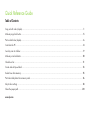 2
2
-
 3
3
-
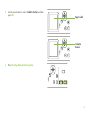 4
4
-
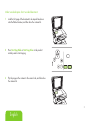 5
5
-
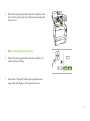 6
6
-
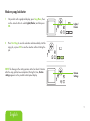 7
7
-
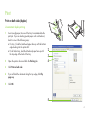 8
8
-
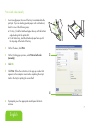 9
9
-
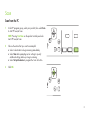 10
10
-
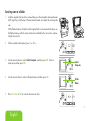 11
11
-
 12
12
-
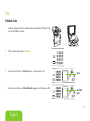 13
13
-
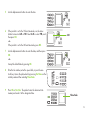 14
14
-
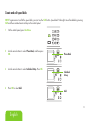 15
15
-
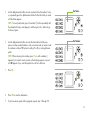 16
16
-
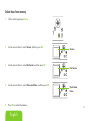 17
17
-
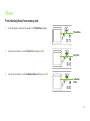 18
18
-
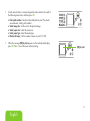 19
19
-
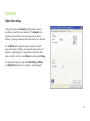 20
20
-
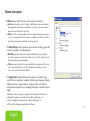 21
21
-
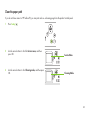 22
22
-
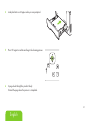 23
23
-
 24
24
-
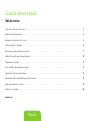 25
25
-
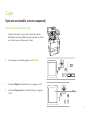 26
26
-
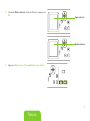 27
27
-
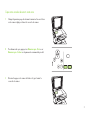 28
28
-
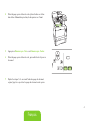 29
29
-
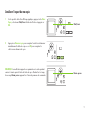 30
30
-
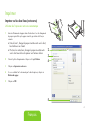 31
31
-
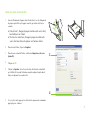 32
32
-
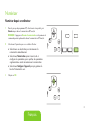 33
33
-
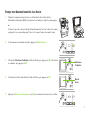 34
34
-
 35
35
-
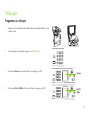 36
36
-
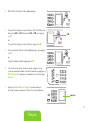 37
37
-
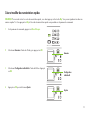 38
38
-
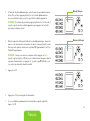 39
39
-
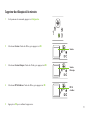 40
40
-
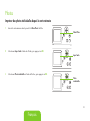 41
41
-
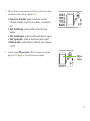 42
42
-
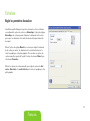 43
43
-
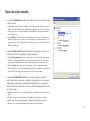 44
44
-
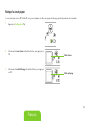 45
45
-
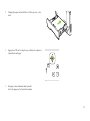 46
46
-
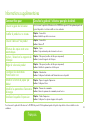 47
47
-
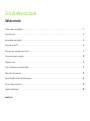 48
48
-
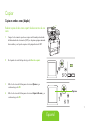 49
49
-
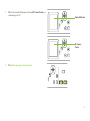 50
50
-
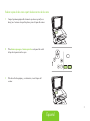 51
51
-
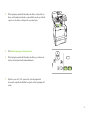 52
52
-
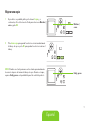 53
53
-
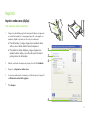 54
54
-
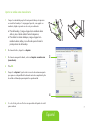 55
55
-
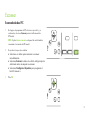 56
56
-
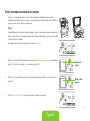 57
57
-
 58
58
-
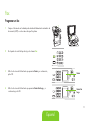 59
59
-
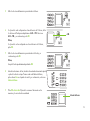 60
60
-
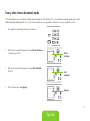 61
61
-
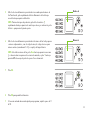 62
62
-
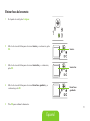 63
63
-
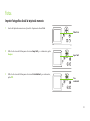 64
64
-
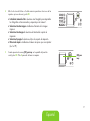 65
65
-
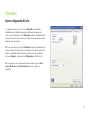 66
66
-
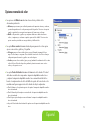 67
67
-
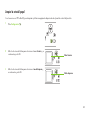 68
68
-
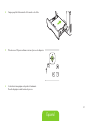 69
69
-
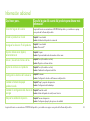 70
70
-
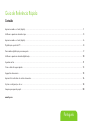 71
71
-
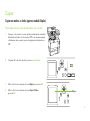 72
72
-
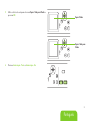 73
73
-
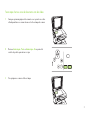 74
74
-
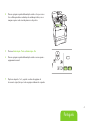 75
75
-
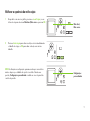 76
76
-
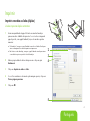 77
77
-
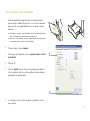 78
78
-
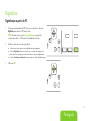 79
79
-
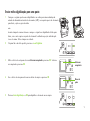 80
80
-
 81
81
-
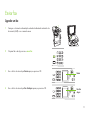 82
82
-
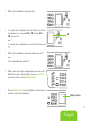 83
83
-
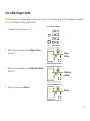 84
84
-
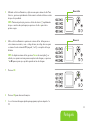 85
85
-
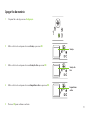 86
86
-
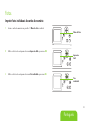 87
87
-
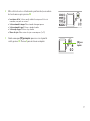 88
88
-
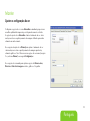 89
89
-
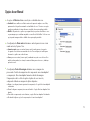 90
90
-
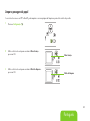 91
91
-
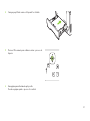 92
92
-
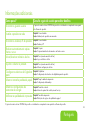 93
93
-
 94
94
-
 95
95
-
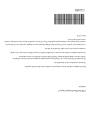 96
96
HP Color LaserJet CM2320 Multifunction Printer series Guide de démarrage rapide
- Catégorie
- Copieurs
- Taper
- Guide de démarrage rapide
dans d''autres langues
Documents connexes
-
HP Color LaserJet CM2320 Multifunction Printer series Guide de référence
-
HP Color LaserJet CM1312 Multifunction Printer series Guide de démarrage rapide
-
HP Color LaserJet CM1312 Multifunction Printer series Guide de référence
-
HP LaserJet M1522 Multifunction Printer series Guide de démarrage rapide
-
HP LaserJet M2727 Multifunction Printer series Guide de démarrage rapide
-
Compaq LaserJet M1319 Multifunction Printer series Le manuel du propriétaire
-
HP COLOR LASERJET CM2320 MULTIFUNCTION PRINTER Le manuel du propriétaire